Можно изменить существующую маску путем повторного открытия Редактора Маски и использования тех же методов, что вы раньше создавали маску:
Выберите маскированный блок.
Выберите Mask> Edit Mask.
Редактор Маски вновь открылся, показывая существующее определение маски. Измените маску по мере необходимости. После того, как вы измените маску, нажмите Apply, чтобы сохранить изменения.
Чтобы отобразить диалоговое окно маски, дважды кликните блок. Также щелкните правой кнопкой по блоку и выберите Mask> Mask Parameters или нажмите Diagram> Mask> Mask Parameters.
Каждый блок имеет диалоговое окно параметров блоков. Чтобы просмотреть диалоговое окно параметров блоков маскированного блока, щелкните правой кнопкой по маскированному блоку и выберите Block Parameters (BlockType).
Чтобы видеть блок-схему под блоком Subsystem маскированным, встроенный блок или модель, на которую ссылается блок модели маскированный, щелкает правой кнопкой по блоку и выбирает Mask> Look Under Mask.
Удалить маску из блока,
Щелкните правой кнопкой по блоку.
Выберите Mask> Edit Mask.
Редактор Маски открывает и отображает существующую маску, например:
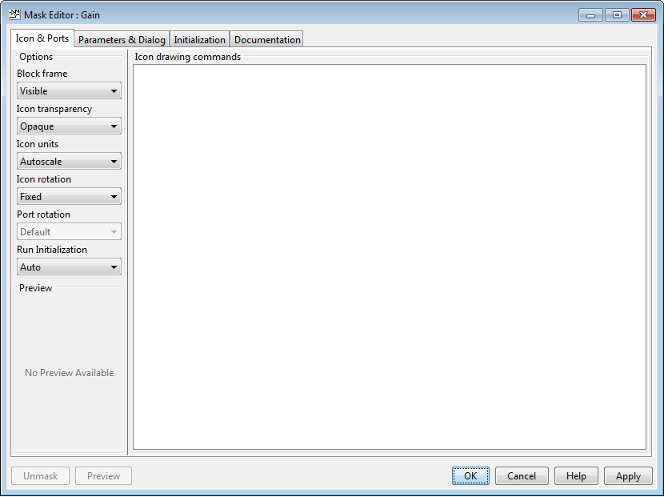
Нажмите Unmask в левом нижнем углу Редактора Маски.
Редактор Маски удаляет маску из блока.